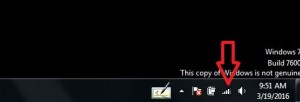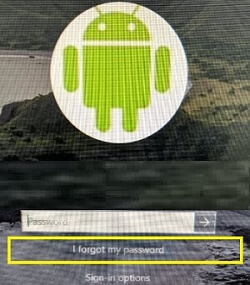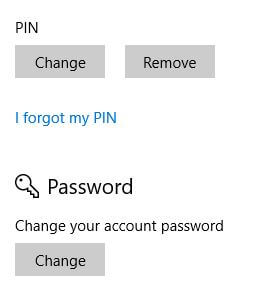Sådan ændres Windows 7-adgangskode, hvis du kender den gamle adgangskode
Nulstil eller skift Windows 7-adgangskode og brugernavn. At sikre eller beskytte din Windows 7-pc fra andre brugere for regelmæssigt at ændre adgangskoder er den bedste måde. På din Windows-pc gem vigtige data eller oplysninger, for at beskytte vigtige data indstil den stærke loginadgangskode. Vi har to tricks til at nulstille eller ændre Windows 7-adgangskode, hvis du har kendt din nuværende login-adgangskode.
Hvis du glemmer adgangskoden til brugerkontoen og ikke er i stand til at logge på, kan du brug en disk til nulstilling af adgangskode at nulstille Windows 7-adgangskode uden at miste nogen data. Ligegyldigt hvor mange gange du ændrer din adgangskode. Gem også data om gendannelse af adgangskode på en USB-drev. Men her kan du se de enkle to måder at ændre Windows 7-adgangskode på, hvis den kendte gamle adgangskode er kendt.
- Sådan bruges dynamisk lås i Windows 10
- Sådan slukkes Mobile Hotspot i Windows 10
- Sådan finder du WiFi-adgangskode på Windows 10
- Sådan deaktiveres automatisk opdatering i Windows 7
Sådan ændres Windows 7-adgangskode, hvis du har glemt eller uden nulstillet disk
Tjek nedenstående givne metoder til at ændre adgangskoden på Windows 7-enheder.
1St. vej:
Trin 1: Tryk på “Start-menu” knap.
Trin 2: Åben "Kontrolpanel".

Trin 3: Tryk på “Brugerkonti og familiesikkerhed” kategori.

Trin 4: Klik på "Brugerkonto".

Trin 5: Trykke på "Skift dit kodeord".
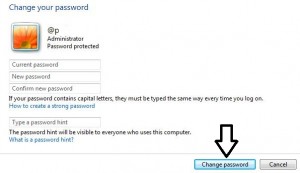
Trin 6: Du kan se ovenstående skærm på din Windows 7 PC / laptop. Gå ind i nuværende adgangskode, nyt kodeord, og bekræft et nyt kodeord.
Trin 7: Skriv et kodeords hint der vil være synlig for alle, der bruger denne computer. Adgangskodetip er nyttigt, når du har glemt adgangskoden til Windows 7
Trin 8: Tryk på "Skift kodeord" knap.
- Sådan vises Wi-Fi-adgangskode, der allerede er tilsluttet ved hjælp af QR-kode
- Sådan nulstilles Windows 10-adgangskode fra låseskærmen
2nd Vej:
Trin 1: Trykke Ctrl + Alt + Slet på samme tid.
Trin 2: Klik på “Skift et kodeord”.
Trin 3: Gå ind i gammel adgangskode, ny adgangskode, indtast igen en ny adgangskode for at bekræfte det.
Trin 4: Tryk på “Aero” -knap.
Ved hjælp af ovenstående to måder kan du nemt nulstilleWindows 7-adgangskode, hvis du kender det gamle Windows 7-adgangskode. Hvis du har glemt den gamle login-adgangskode i Windows, skal du bruge diskindstillingen til nulstilling af adgangskode.
Fandt du ovenstående proces med ændringsvinduer7 adgangskode uden nulstilling af adgangskode disk nyttig? Hvis du har problemer med at implementere dette, tøv ikke med at lade mig vide det i nedenstående kommentarfelt. Kontakt os for daglige seneste opdateringer!